
Kitame straipsnyje mes pažvelgsime skirtingi „Ubuntu“ PDF skaitytuvai. Pastaraisiais metais nepaneigiamas nešiojamųjų dokumentų formato (PDF) failų populiarumas. Kaip vienas saugiausių failų formatų, kuriais galima dalytis internete, PDF failų naudojimas sparčiai auga. Pagrindinis PDF skaitytuvas yra beveik visuose „Gnu / Linux“ paskirstymuose, tačiau jie turi tam tikrų apribojimų.
Šiandien mes pažvelgsime į įvairius variantus PDF skaitytuvai su skirtingomis funkcijomis kuriuos galime naudoti savo operacinėje sistemoje. Gnu / Linux yra daugybė PDF skaitytuvų, kokie jie būtų Kalibras o Buka. Dėl šios priežasties tie, kuriuos pamatysime toliau, yra tik ledkalnio viršūnė.
PDF skaitytuvai, skirti „Ubuntu 16.04“
"Adobe Reader"

Tai gal populiariausias PDF skaitytuvas beveik visose platformose. Vartotojas, kuris neseniai pateko į „Ubuntu“ iš „Windows“, gali būti susipažinęs su „Adobe Reader“.
Atrodo, kad „Adobe Reader“ yra pirmasis PDF skaitytuvas pagal funkcijas ir bendrą vartotojo patirtį. Jis siūlo tokias funkcijas kaip anotacijų pridėjimas, dokumentų spausdinimas ir kt. Turėsime įdiegti rankiniu būdu „Gnu“ / „Linux“ sistemoje vykdydami šias komandas terminale („Ctrl“ + „Alt“ + T) po vieną:
sudo apt-get install tk2-engines-murrine:i386 libcanberra-gtk-module:i386 libatk-adaptor:i386 libgail-common:i386 && sudo add-apt-repository "deb http://archive.canonical.com/ precise partner" sudo apt-get update && sudo apt-get install adobereader-enu
Evince

Evince'as yra dokumentų žiūrovas sukurta GNOME darbalaukio aplinkai. Jis yra įtrauktas į visas „Gnu / Linux“ saugyklas, todėl mes galime jį įdiegti rankiniu būdu naudodamiesi žemiau esančia terminalo komanda (Ctrl + Alt + T). Evince'as yra a lengvas ir paprastas PDF skaitytuvas. Tai suteikia labai gerą bendrą vartotojo patirtį.
Ši programa mums pasiūlys tokias funkcijas kaip miniatiūros, paieškos įrankis, šifruotų dokumentų spausdinimas ir peržiūra. Palaiko dokumentų formatus, tokius kaip PDF, XPS, „Postscript“, dvi ir kt.
sudo apt-get install evince
Okular
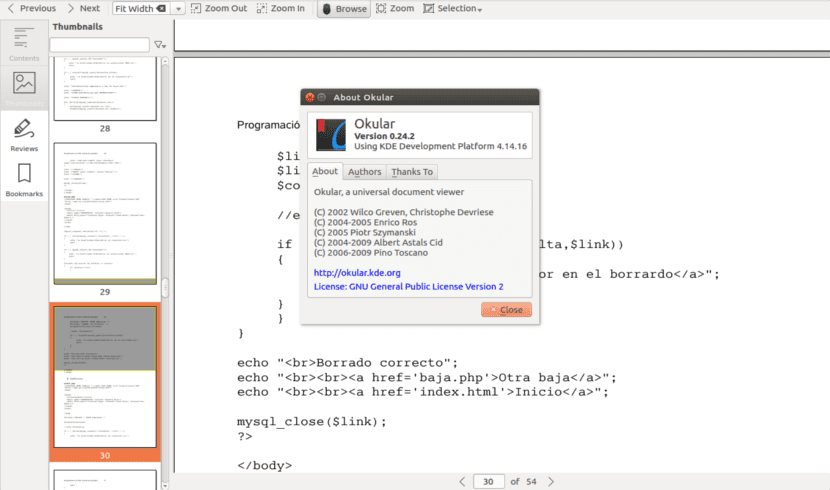
Tai daugiaplatformis dokumentų skaitytuvas sukūrė KDE bendruomenė skirta KDE darbalaukio aplinkai. „Okular“ siūlo daugiau funkcijų, palyginti su „Evince“. Jis palaiko dokumentų failų formatus, tokius kaip PDF, PostScript, DjVu, XPS ir kai kuriuos kitus.
Bendrosios „Okular“ funkcijos apima puslapių anotacijas, teksto ištraukimą iš PDF failo į tekstinį failą, žymes ir daugelį kitų. Sklandžiai veikia žemos klasės mašinos be to, be vargo tvarko didelius PDF failus. Mes galime įdiegti „Okular“ rankiniu būdu naudodami šią komandą:
sudo apt-get install okular
GNU G.V.

Tai dokumentų peržiūros priemonė, kuri padės mums peržiūrėti ir skaityti PDF dokumentus. Tai suteikia mums grafinę vartotojo sąsają „Ghostscript“ vertėjas. Tai dokumentų žiūrovas labai paprasta ir paprasta naudoti. Palaiko dokumentų failų formatus, tokius kaip PDF, PostScript ir kt.
GNU GV siūlo labai pagrindines savybes kurį galime rasti bet kuriame įprastame dokumentų žiūrove. Mes galime įdiegti GV dokumentų peržiūros programą iš „Ubuntu“ programinės įrangos parinkties arba rankiniu būdu terminale, naudodami komandą:
sudo apt-get install gv
PDF formatu

MuPDF yra a Atvirojo kodo dokumentų peržiūros priemonė sukurta C. Palaiko dokumentų failų formatus, tokius kaip PDF, XPS, EPUB, OpenXPS ir kt. Tai dokumentų peržiūros priemonė paprasta, bet galinga.
Vartotojams siūlomos tokios funkcijos kaip programinės įrangos biblioteka, komandinės eilutės įrankiai, dokumentų anotacija, dokumentų redagavimas ir konvertavimas į HTML, PDF, CBZ ir kt. Norėdami įdiegti „MuPDF“, galime tai padaryti naudodami „Ubuntu“ programinės įrangos parinktį arba taip pat naudodami šią komandą:
sudo apt-get install mupdf
Foxit Reader

„Foxit Reader“ yra a daugialypis PDF skaitytuvas. Jis siūlo tokias funkcijas kaip bendras peržiūra, kūrimas ir redagavimas, skaitmeninis parašas ir PDF failų spausdinimas. Jis turi vartotojo sąsają, kuri suteikia gerą bendrą patirtį. „Foxit Reader“ palaiko daugelį dokumentų failų formatų, įskaitant PDF, PostScript, XPS ir kitus failų formatus.
Norėdami įdiegti „Foxit Reader“, turėsime atsisiųskite paketą iš savo svetainės. Tada atliksime šias komandas:
gzip –d FoxitReader_version_Setup.run.tar.gz tar –xvf FoxitReader_version_Setup.run.tar ./FoxitReader_version_Setup.run
Atril

Tai yra dokumentų skaitytuvas, kuris ateina įtraukta į MATE darbalaukio aplinką. „Lectern“ yra labai panaši į „Evince“. Tai yra numatytasis dokumentų skaitytuvas „Gnu / Linux“ lengvas ir labai paprastas naudoti.
„Lectern“ pasiūlymai pačios pagrindinės funkcijos pvz., vartotojo sąsajos, žymių ir miniatiūrų pritaikymas kairėje vartotojo sąsajos pusėje. Jis palaiko dokumentų failų formatus, tokius kaip PDF, PostScript ir daug daugiau. „Atril“ galime įdiegti vykdydami šią komandą terminale:
sudo apt-get install atril
xpdf

Xpdf yra a nemokamas ir atviro kodo PDF skaitytuvas. Pasiūlymai labai pagrindines savybes kaip PDF į PostScript keitiklį, teksto ištraukėją ir kt. Jis turi labai paprastą vartotojo sąsają, kuria labai lengva naudotis.
„Xpdf“ palaiko dokumentų failų formatus, tokius kaip PDF, PostScript, XPS ir kt. Jį galima įdiegti tiesiai iš „Ubuntu“ programinės įrangos parinkties arba terminale paleidus šią komandą:
sudo apt-get install xpdf
Labai gera informacija, kuri čia tvarkoma.
Ačiū, kad pasidalinai ja, tai labai naudinga.